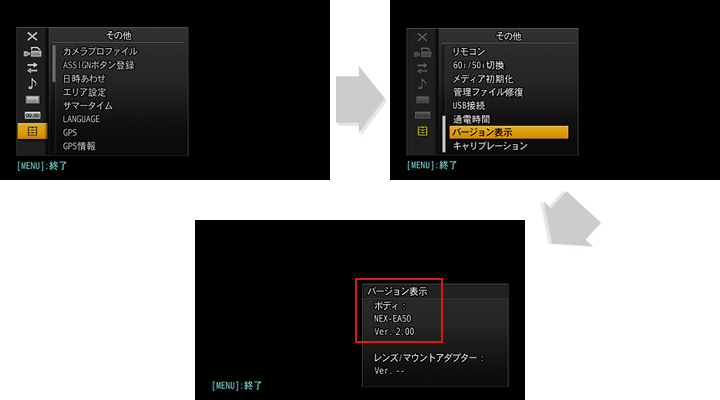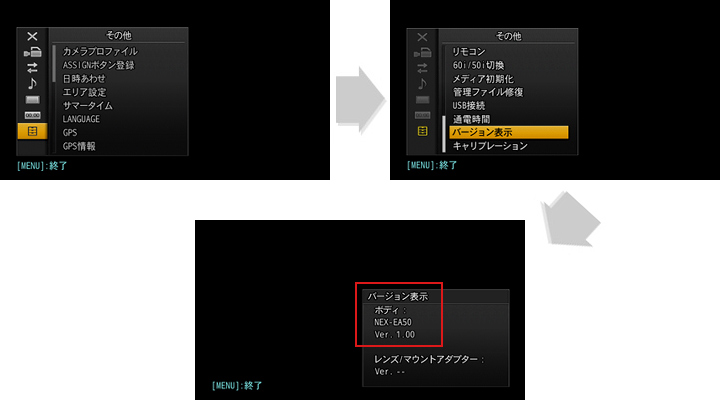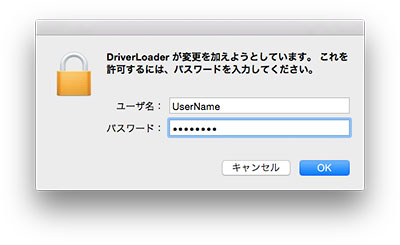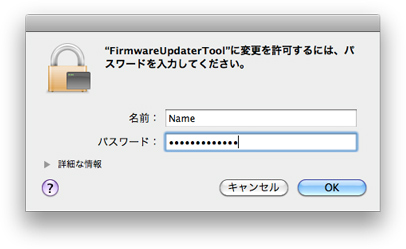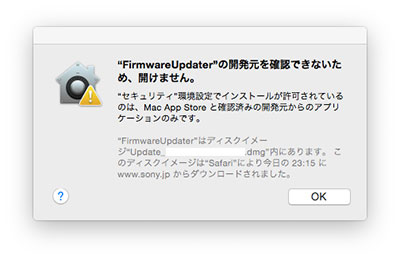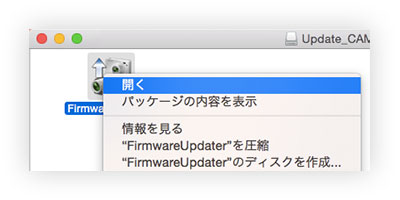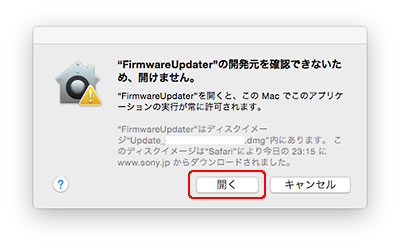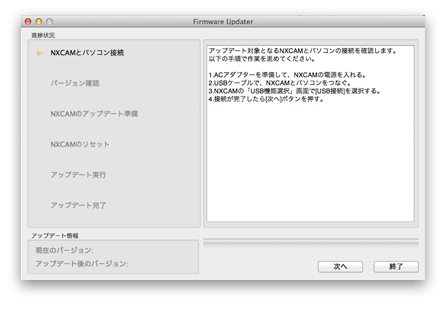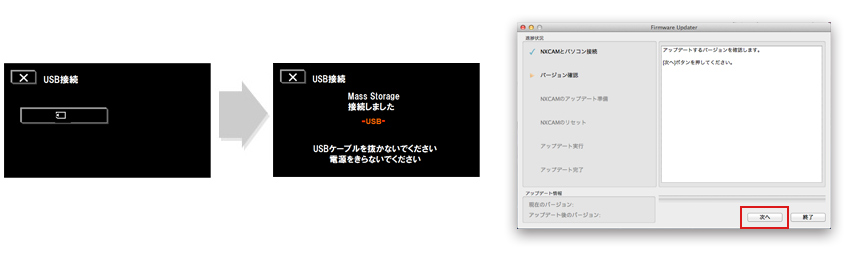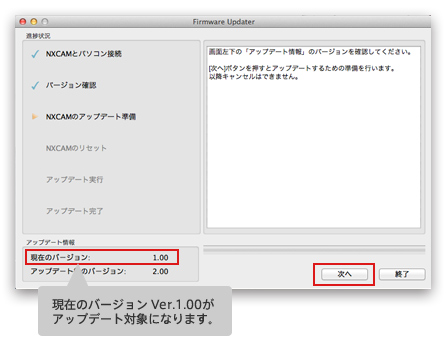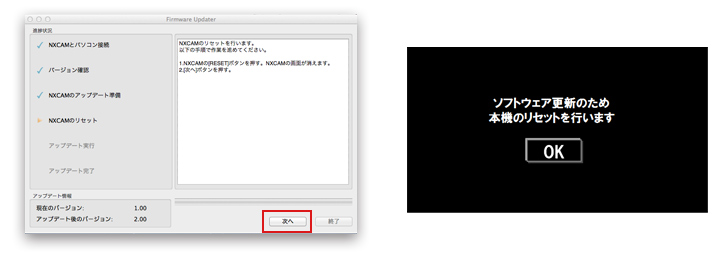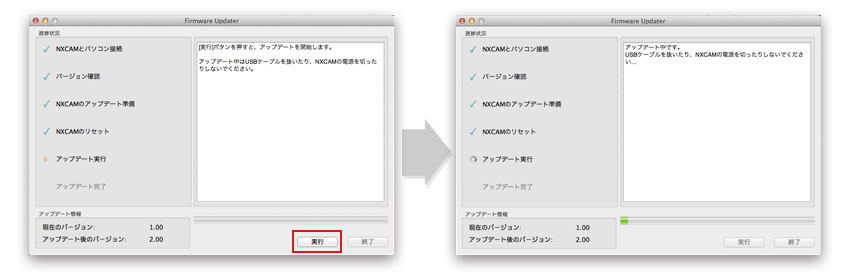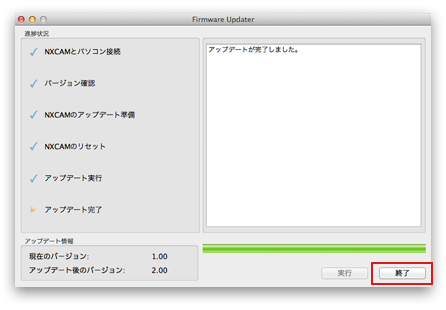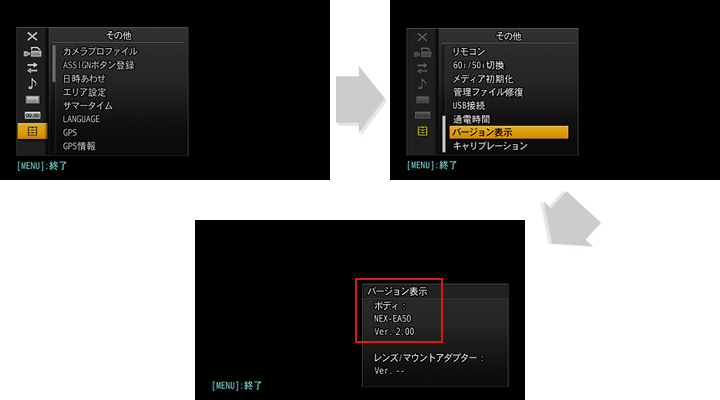XDCAMメモリーカムコーダー 「NEX-EA50JH」機器アップデートファームウェア [Mac OS版]
1.対象製品の判別方法(ソフトウェアバージョンの確認)
[MENU] → [その他] → [バージョン表示] より、
ボディのバージョンが “Ver.1.00” となっていることを確認してください。
2.ファームウェアアップデートの準備
対象製品以外に以下のものをご用意ください。
必要なパソコンの条件
| Mac OS |
[対応OS]
- Mac OS X v.10.7〜OS v.10.10
|
[動作条件]
- Intelプロセッサ搭載のCPUであること。ただし、Core Solo および Core Duoプロセッサには対応しておりません。
- ハードディスクの空き容量が200MB以上あること。
- メモリー(RAM)の容量が512MB以上あること。
※他のアプリケーションソフトウェアを閉じてからアップデート作業を行ってください。 |
その他にご用意いただくもの
ACアダプター 及び 接続コード
DAC-VQ1050 / AC-VQ1051D (別売)
DK-415(付属)
注意:バッテリー使用時はアップデート操作が出来ません。必ず付属のACアダプターより電源供給を行ってください。
付属のUSBケーブル
注意:市販のUSBケーブルでの動作は保証されません。
ダウンロード
- 以下の「エンドユーザーライセンス契約」をご確認ください。同意される方は「同意する」ボタンをクリックしてください。プログラムダウンロードが始まります。
- 解凍されたフォルダ内のインストール手順書の指示に従いファームアップを行なってください。
ソフトウェアをダウンロードする前にお読みください。「同意する」をクリックすると、このライセンス契約の条項に同意したものとみなされます。本ライセンス契約の条項に同意しない場合は、「同意しない」をクリックしてダウンロードを中止して下さい。
エンドユーザーライセンス契約
本契約は、お客様(以下使用者とします)と弊社(以下ソニーとします)との間での本ソフトウェアの使用権の許諾に関して合意するものです。なお、本ソフトウェアには、ソニーが適宜提供するアップグレード版も含みます。
エンドユーザーライセンス契約
- 第1条(総則)
ソニーは、本ソフトウェアの非独占的かつ譲渡不能な使用権を使用者に許諾します。
-
第2条 (使用権)
本契約によって生ずる本ソフトウェアの使用権とは、使用者の一台のコンピュータにより本ソフトウェアを使用する権利をいいます。
使用者は、本ソフトウェアの一部もしくは全部をコピー、翻訳、本ソフトウェアに基づく派生物の作成、もしくは修正、追加等の改変をすることはできません。
3. 本ソフトウェアの使用は私的範囲に限定されるものとし、本ソフトウェアを、営利目的を含むいかなる目的においても第三者に提供することはできません。
-
第3条(許諾条件)
1. 使用者は、前条に定める使用権を第三者に譲渡することができません。
2. 使用者は本ソフトウェアに関し、リバースエンジニアリング、逆アセンブル、逆コンパイルを行ってはならないものとします。
-
第4条 (本ソフトウェアの権利)
本ソフトウェアに関する著作権等一切の権利は、ソニーに帰属するものとし、使用者は本ソフトウェアに関して本契約に基づき許諾された使用権以外の権利を有しないものとします。
-
第5条 (ソニーの免責)
ソニーは、使用者が本契約に基づき許諾された使用権を行使することにより生じた使用者もしくは第三者の損害に関していかなる責任も負わないものとします。但し、これを制限する別途法律の定めがある場合はこの限りではありません。
-
第6条 (第三者に対する責任)
使用者が本ソフトウェアを使用することにより、第三者との間で著作権、特許権その他の知的財産権の侵害を理由として紛争が生じたときは、使用者が自らの費用で解決するものとし、ソニーに一切迷惑をかけないものとします。
-
第7条 (契約の解除)
ソニーは、使用者が本契約に定める条項に違反したときは、直ちに本契約を解除し、またはそれによって蒙った損害の賠償を使用者に対し請求できるものとします。
-
第8条 (本ソフトウェアの廃棄)
前条の規定により本契約が終了した場合、使用者は契約が終了した日から2週間以内に本ソフトウェアを廃棄するものとし、ソニーが要求する場合には、その旨を証明する文書をソニーに差し入れるものとします。
-
第9条 (MPEG-4に関する注意)
本製品は、MPEG LA, LLC.がライセンス活動を行っているMPEG-4 VISUAL PATENT PORTFOLIO LICENSEの下、次の用途に限りライセンスされており、その他の用途に関してはライセンスされていません。:
(i) 消費者が個人的、非営利の使用目的で、MPEG-4 Visual規格に合致したビデオ信号(以下、MPEG 4 Videoといいます)にエンコードすること。
(ii)MPEG-4 Video(消費者が個人的に非営利目的でエンコードしたもの、もしくはMPEG LAよりライセンスを取得したプロバイダーがエンコードしたものに限られま す)をデコードすること。プロモーション、営利目的に利用することに関する詳細な情報につきましては、MPEG LA, LLC.のホームページ≪http://www.mpegla.com≫をご参照下さい。
-
第10条(その他)
1. 本契約の一部が法律によって無効となった場合でも、当該条項以外は有効に存続するものとします。
2. 本契約に定めなき事項もしくは本契約の解釈に疑義を生じた場合には、ソニー、使用者は誠意をもって協議し、解決するものとします。
以上の条件に同意する場合、以下の“同意します”ボタンをクリック下さい。
【Mac OS版】
Update_NXCAMEA50V200.dmg
ファイルサイズ: 50.9MB (50,888,406バイト)
Driver Loader for OS X v.10.10: DL100_1411a.dmg
ファイルサイズ: 360KB (368,952バイト)
OS X v.10.10をお使いのお客様は、DriverLoaderのダウンロードも必要です。
ファームアップ方法 【Mac OS版】
アップデートをおこなう場合は、付属のACアダプターより電源供給を行ってください。バッテリー使用時はアップデート操作が出来ません。
アップデート作業中に電源が切れるとカメラが作動しなくなることがあります。ACアダプターの接続ケーブルが抜け落ちることのないようご注意ください。
メモリーカードを予めカメラから抜いておいて下さい。
アップデートファームウェアをダウンロードします
- ダウンロードしたファイルはパソコンのデスクトップ(推奨)に保存してください。
OS X v.10.10をお使いのお客様はDriverLoaderを実行します
注意: OS X v.10.10のMacをお使いの場合、ソフトウェアアップデートの前に、アップデートアプリを動作させるための準備用アプリ「 DriverLoader 」を実行していただく必要があります。なおOS X v.10.9以下をお使いであれば、DriverLoaderを実行する必要はありません。
- 1. ダウンロードしたファイル(DL100_1411a.dmg)をダブルクリックします。
- 2.[DL100_1411a]のフォルダが表示されます。
- 3.フォルダの中の[
 ]をダブルクリックします。
]をダブルクリックします。
- 4. パスワードの入力が求められます。管理者アカウントでログインしたときのパスワードを入力してください。
- 5. 引き続き「3.ソフトウェアアップデーターを起動します」以降の手順に従って進めてください。
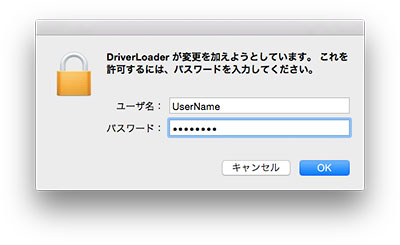
ファームウェアアップデーターを起動します
- 1. ダウンロードしたファイル をダブルクリックします。この際に、カメラはまだ接続しないで下さい。
- 2. デスクトップに[Update_NXCAMEA50V200] のアイコンが表示されます。
- 3. フォルダの中の[
 ] をダブルクリックします。
] をダブルクリックします。
- 4. カーネル機能拡張のロードが必要なため、最初に変更許可が求められます。管理者アカウントでログインしたときのパスワードを入力してください。
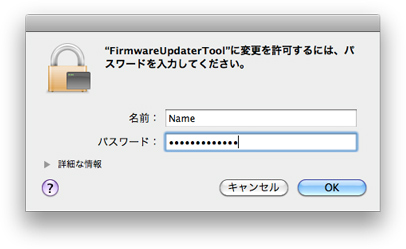
- 5. ファームウェアアップデーターが起動します。
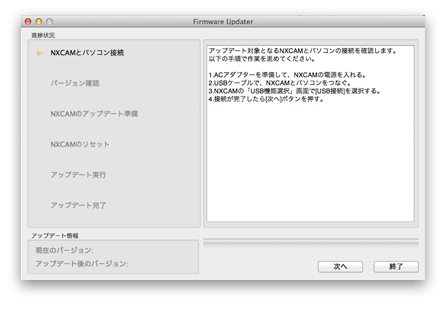
パソコンにカメラ本体を接続します
※パソコンとカメラ本体のUSB接続が検出できない場合、パソコン側の表示に「本体が検出できませんでした」などの表示が出た場合は以下のことをお試しください。
・一度USBケーブルを抜き、再接続をお試しください。
・パソコンに複数のUSB端子がある場合、別のUSB端子に接続してお試しください。
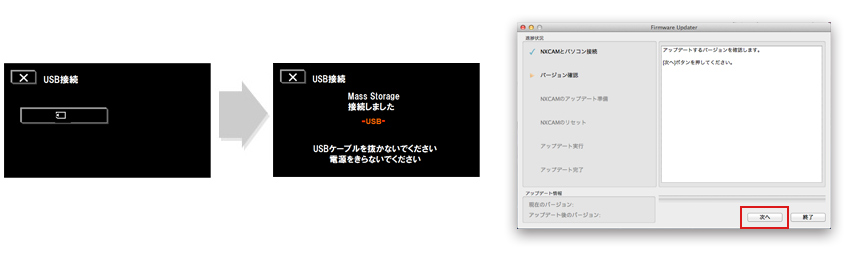
バージョンの確認をします
- 1. アップデートするバージョンの確認をします。
「次へ」ボタンをクリックしてください。
- 2. 現在のバージョンを確認して、「次へ」ボタンをクリックしてください。
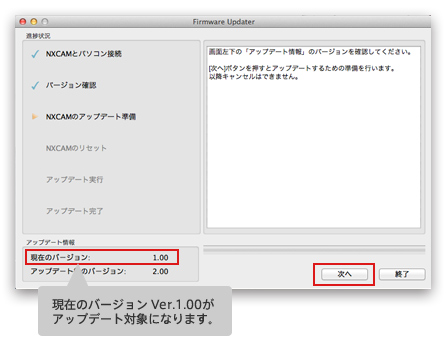
カメラ本体のリセットをおこないます
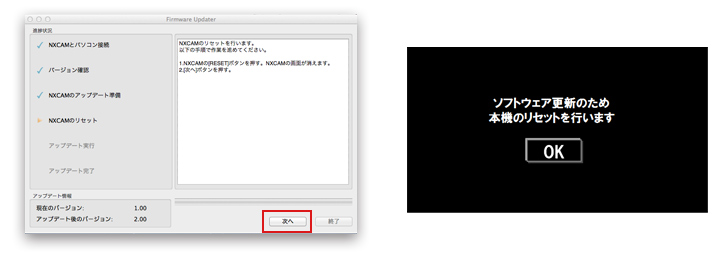
アップデートを開始します
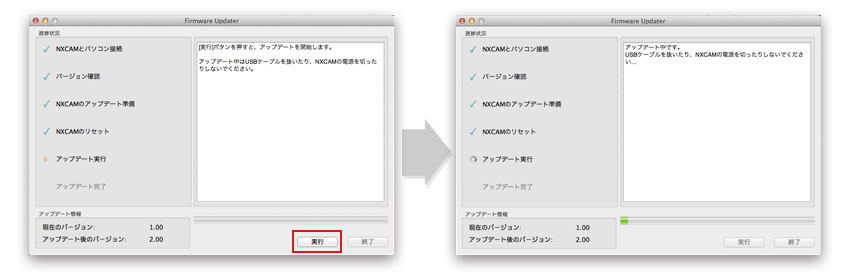
アップデートを終了します
アップデートが完了すると、完了画面に変わります。
[終了]をクリックしUSB接続を外します。
注意: アップデート完了後は、カメラ本体の電源を切って電源を入れなおしてください。
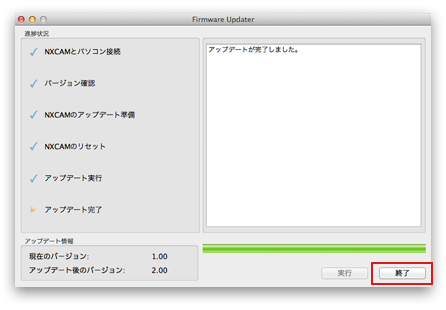
ファームウェアバージョンの確認
[MENU] → [その他] → [バージョン表示] より、
ボディのバージョンが “Ver.2.00” となっていることを確認してください。